1、步骤一 选中文本内容,在【开始】下方单击【编号】右侧的按钮,如下图所示。
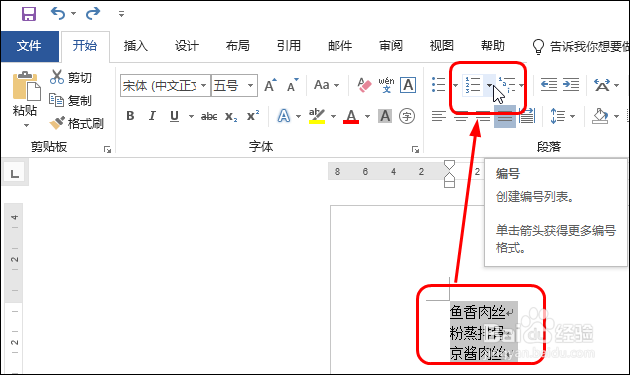
2、步骤二 在列表中选择要插入的编号,如下图所示。

3、步骤三 可看到选中文本内容插入的编号效果,如下图所示。

4、步骤四 如果不满意,可继续在列表中选择其他编号,如下图所示。
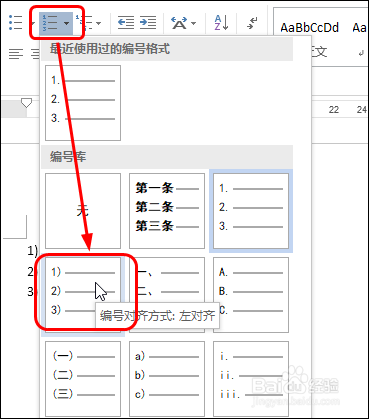
5、步骤五 可看到更编号的效果,如下图所示。
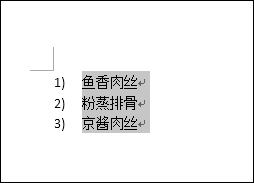
6、步骤六 如果还是不满意,则在列表中单击【定义新编号格式】,如下图所示。

7、步骤七 在打开的对话框中单击【编号样式】右侧的按钮,在列表中选择需要的编号,如下图所示。
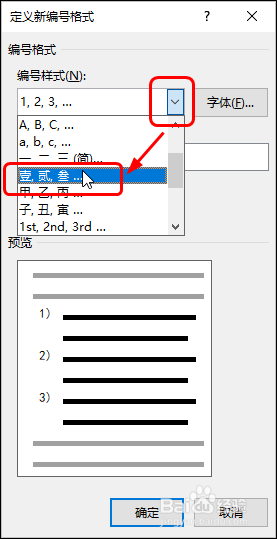
8、步骤八 可在对话框中看到预览效果,如下图所示。

9、步骤九 关闭对话框,可看到定义新的编号样式,如下图所示。

